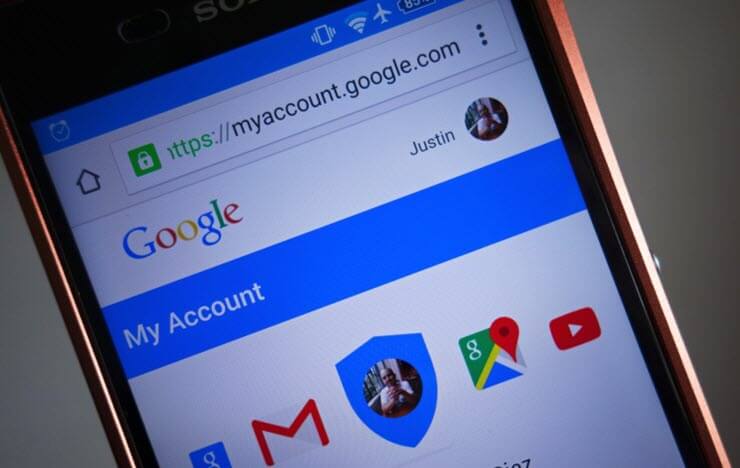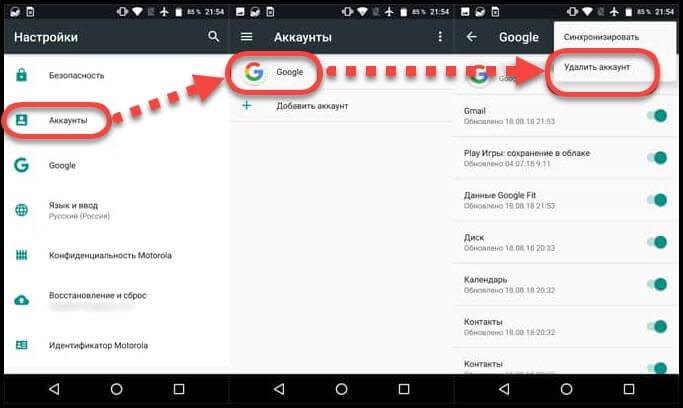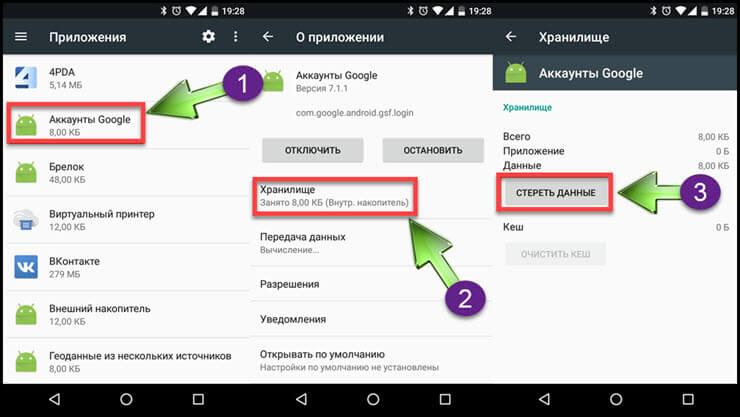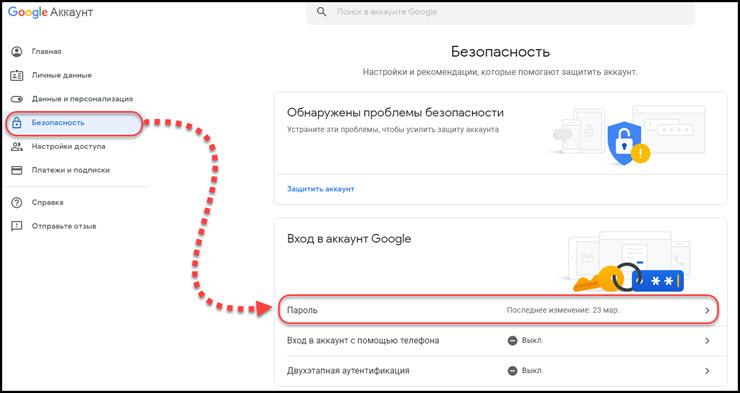Как удалить аккаунт в гугл андроид: «Как удалить аккаунт Google на Android?» – Яндекс.Кью

Как удалить аккаунт Гугл с телефона Андроид
Чтобы полноценно пользоваться смартфоном на базе операционной системы Андроид, нам необходимо создать свою учётную запись Google и привязать её к телефону. Данный аккаунт служит связующим звеном между всеми сервисами Google, такими как: Gmail, Google Chrome, YouTube, Play Market и многими другими. При этом один аккаунт для всех сервисов делает их использование очень удобным и лёгким. Тем не менее по мере эксплуатации устройства могут возникнуть ситуации, когда нам необходимо отвязать свою старую учётную запись от смартфона.

Причин, по которым нам нужно избавиться от своего старого аккаунта, может быть великое множество. Вам банально может понадобиться новая запись, вы можете забыть пароль от старого аккаунта, вам нужно временно передать смартфон другому человеку или вообще продать его неизвестным людям. Какими бы ни были причины, но знания, как стереть ненужную вам учётную запись лишними уж точно не будут. В этой статье мы рассмотрим сразу несколько самых эффективных и актуальных способов, а также дадим довольно подробные инструкции новичкам в этом деле. Приятного прочтения.
Простые способы стереть учётную запись Google
Поскольку представленные методы должны быть понятны и подходить большинству пользователей, мы решили ограничиться только самыми простыми вариантами, для которых необходим только смартфон. Различные экзотические методы, где нужно применять сторонний компьютер, а также варианты с полным удалением зарегистрированного аккаунта мы решили опустить. Тем не менее нашлось сразу четыре довольно интересных и лёгких способа, о которых мы и поговорим ниже.
Удаляем аккаунт через настройки смартфона
Это, пожалуй, самый подходящий и простой вариант для тех, кто не знает, как удалить Гугл-аккаунт с телефона Андроид. Удаление через настройки помогает большинству пользователей плюс это не затрагивает любые другие файлы на вашем телефоне. Также стоит отметить, что в таком случае вы только отвязываете учётную запись от смартфона, при этом она сохраняется на серверах Гугл и вы сможете в любой момент использовать её при помощи других своих устройств. Даже сами разработчики рекомендуют при необходимости пробовать в первую очередь именно этот способ. Наиболее же целесообразно использовать удаление профиля через настройки телефона в тех случаях, если:
- Вы зарегистрировали новый аккаунт, но старая учётная запись ещё может вам пригодиться на других устройствах.
- Вы передаёте смартфон другому человеку на временное использование, но не хотите, чтобы он получил доступ к вашим личным данным в аккаунте.
- Вам необходимо обновить учётную запись на смартфоне в связи с возникшими проблемами в её работе.
В разных версиях операционной системы Android и на смартфонах разных производителей путь к нужным нам пунктам меню может немного отличаться. Тем не менее принцип удаления учётной записи остаётся практически неизменным, поэтому, если вы впервые сталкиваетесь с такой задачей, используйте следующие инструкции:

- Откройте настройки вашего смартфона и пролистайте страницу к разделу «Личные».
- Найдите и откройте пункт «Управление учётными записями» или «Учётные записи и синхронизация» в зависимости от версии системы.
- В открывшемся списке выбираем аккаунт Google, а затем с помощью меню в верхнем правом углу выбираем «Удалить учётную запись».
- Далее нужно перезагрузить смартфон, после чего система попросит вас соединиться с другим аккаунтом Гугл.
Иногда у небольшого количества пользователей возникает проблема, когда после перезагрузки системы старый аккаунт не удаляется. В основном подобная ошибка возникает в том случае, если удаляемый аккаунт является единственным привязанным к смартфону. Решается эта ситуация довольно просто. Необходимо создать вторую учётную запись и привязать её к телефону, после чего старый аккаунт должен без проблем стереться. Для того чтобы привязать вторую учётную запись, вам нужно сделать следующее:
- Зайдите в меню приложений на вашем смартфоне, найдите почтовый клиент Gmail и откройте его.
- Далее открываем опции, что расположены в верхнем левом углу, и выбираем пункт «Добавить аккаунт».
- Вам откроется окно для привязки новой учётной записи со списком различных почтовых клиентов. Выбираем «Google».
- Теперь нужно выбрать, какой тип аккаунта мы будем использовать – новый или же существующий. Регистрируем новый, если у вас больше нет других записей, кроме той, что вы хотите удалить.
- Теперь у нас есть сразу два аккаунта Гугл, основной и дополнительный. Выбираем свежесозданную запись и помечаем её как основную.
- Возвращаемся в настройки и удаляем не нужный нам аккаунт. Повторно ошибка деинсталляции возникнуть не должна.
Используем приложение «Аккаунты Google»
Удалить аккаунт Гугл на Андроиде можно и другим простым способом, а именно с помощью стандартного приложения Google Accounts. Также с помощью данного приложения вы можете просто временно приостановить синхронизацию вашего смартфона с профилем Google в том случае, если не хотите его удалять. Это может быть весьма полезным, если вам нужно ненадолго оставить смартфон без присмотра или одолжить другу. Тем не менее следует помнить, что в случае перезагрузки системы работа аккаунта восстановится, и посторонние люди смогут воспользоваться вашей учётной записью. Чтобы использовать данный функционал, сделайте следующее шаги:

- Откройте настройки телефона и выберите специальный пункт «Приложения» в разделе «Другое».
- Далее откройте вкладку «Все» и найдите приложение «Аккаунты Google».
- Нажмите на строчку «Стереть данные», если вы хотите удалить со смартфона все имеющиеся учётные записи. Или выберите «Принудительная остановка», чтобы временно остановить синхронизацию.
Сброс смартфона к заводским настройкам
Избавиться от учётной записи Гугл можно также методом полной очистки смартфона от пользовательских данных или как ещё это называют с помощью Hard Reset. Следует помнить, что этот метод очень радикальный и подойдёт вам только в том случае, если:
- Если вы потеряли пароль от учётной записи и никак не можете его восстановить.
- Если все вышеуказанные способы работают неправильно.
- Если ваш аккаунт был заблокирован вредоносной программой или же его взломали.
- Если вы продаёте смартфон и в любом случае должны удалить все свои личные данные.
Не забывайте, что восстановление до заводских параметров удалит именно что все ваши личные данные. Таким образом, перед тем как воспользоваться данной функцией, в обязательном порядке сохраните все важные для вас данные на компьютере или другом устройстве. В случае же если вы подготовились и точно уверены в своём решении, выполните следующие инструкции:
- В настройках вашего смартфона выберите пункт «Восстановление до заводских параметров», что обычно находится в разделе «Другое».
- В открывшимся меню нажмите «Сброс настроек» и подтвердите своё решение.
- Подождите, пока устройство перезагрузится, и получите практически новый смартфон.
Удаляем учётную запись с помощью ROOT
Удалить аккаунт очень легко можно также в том случае если у вас есть специальные ROOT-права или права суперпользователя. Правда в том, что люди, которые знают, что такое ROOT и активно им пользуются, обычно не читают подобные инструкции. Тем не менее способ действенный, и мы не могли не включить его в этот список.
Для того чтобы удалить учётную запись Гугл, вам понадобится файловый менеджер, способный открывать защищённые служебные данные, например, Root Explorer. Если же он у вас уже есть или есть подобная ему альтернатива, то вам нужно всего лишь выполнить следующие действия:
- Пройдите по пути android/data/system или android/data/system /users/0/.
- Далее долгим касанием откройте контекстное меню accounts.db.
- Выберите пункт «Удалить».
- Перезагрузите систему.
Пока на этом всё, надеемся, что один из этих четырёх простых способов вам обязательно поможет. Благодарим вас за прочтение и до новых встреч.
Как удалить аккаунт Google с телефона: подробная инструкция
У каждого пользователя Android есть Google-аккаунт, предназначенный для работы с Play Маркетом или другим сервисом от этой компании. Без него невозможно установить приложение из фирменного магазина. Но что делать, если нужно подключить другой профиль или же просто выйти из своего? Рассмотрим, как убрать аккаунт Google с телефона Android.
Как удалить аккаунт Гугл с телефона
Существует несколько вариантов для решения поставленной задачи. Удалить аккаунт Google можно:
- через настройки аккаунтов;
- очисткой данных в Google-сервисах;
- сменой пароля;
- сбросом настроек смартфонов;
- удалением файла accounts.db.
Обратите внимание! Для примера был взят смартфон Meizu с версией Android 6.0. Название и расположение пунктов меню может отличаться на разных устройствах.
Через настройки аккаунтов
Наиболее простой способ, действия которого выполняются «в пару кликов».
- Зайдите в «Настройки» → «Другие аккаунты».


- Нажмите на Google-профиль.


- Кликнув на три точки, выберите «Удалить аккаунт».


Очистка данных в Google-сервисах
Если по каким-либо причинам профиль не удаляется описанным выше способом, то можно попробовать это сделать более радикально.
- Зайдите в «Настройки» → «Приложения».


- Перейдите во вкладку «Установлено».


- «Аккаунты Google» → «Стереть данные».


- Повторите данное действие для «Play Маркет» и «Сервисы Google Play».
- Перезагрузите устройство.
Смена пароля
Если под рукой нет самого устройства, можно выйти из профиля путем изменения пароля.
- Зайдите на любой Google-сервис (например, YouTube).
- Войдите в свой аккаунт, использовав окно входа.
- «Настройки» → Пункт «Общая информация» → «Перейти к настройкам».


- «Безопасность и вход» → «Пароль».


- Укажите новый пароль и подтвердите действие.
После смены данных для входа профиль на всех устройствах, которые подключены к данному аккаунту Google, «разлогинится».
Сброс настроек
Самый радикальный способ — полностью сбросить конфигурации системы к заводским. Если вы выходите из профиля перед продажей устройства, то данный метод позволит решить сразу две задачи: удалить свой профиль и очистить систему.
- Зайдите в «Настройки» → «Память и резервные копии».


- Перейдите в «Сброс к заводским настройкам».


- Выберите вариант очистки памяти:
- «Сброс к заводским настройкам» (удаление всех параметров, паролей Wi-Fi, контактов и т.д.)
- «Очистка внутренней памяти» (удаление всех файлов с накопителя, например, фото и видео)


Обратите внимание! Вы можете выбрать как один вариант, так и сразу оба. Для удаления профиля Google нужно указать «Сброс к заводским настройкам».
Удаление файла accounts.db
Данный способ подойдет для продвинутых пользователей, которые уверенно работают с системными файлами.
Важно! После установки Root-прав с вашего устройства «слетает» гарантия. Все действия выполняются на свой страх и риск!
- Установите на смартфон программу KingRoot для получения рут-прав.
- Откройте приложение → Нажмите «Try to Root».


- Дождитесь завершения процесса → Перезагрузите девайс.
- Установите и откройте Root Explorer.
- Зайдите в папку
/data/system(на некоторых устройствах в/data/system/users/0/).

- Зажмите «accounts.db» до появления меню → «Удалить».
- Перезагрузите устройство.
Как отвязать аккаунт Google на Android: советы и рекомендации
Автор Вячеслав Вяткин На чтение 5 мин. Просмотров 23 Опубликовано
Смартфоны на платформе «Андроид» для полноценного доступа ко всем возможностям гаджета требуют создание профиля в Gmail и привязки его к телефону. Как это сделать мы уже писали. Сегодня поговорим о том, как сбросить аккаунт Гугл на «Андроиде». Как выяснилось на практике, сделать это в целом не так сложно, но решение не самое очевидное.
В каких случаях понадобится удаление
Некоторые задаются вопросом, а зачем сбрасывать аккаунт? Причины на это могут быть самые разные, рассмотрим те, которые встречаются чаще всего.
- Первая и самая распространённая причина — продажа гаджета. Кто-то возразит, зачем нужны лишние движения, если можно выполнить полный сброс? Дело в том, что некоторые гаджеты даже после сброса просят авторизоваться в учётной записи, к которой была выполнена привязка. В связи с этим новый владелец просто не сможет воспользоваться возможностями девайса. Решить проблему поможет перепрошивка, но это самый крайний метод. Поэтому лучше заранее сбросить свой аккаунт перед продажей, а потом уже вернуть устройство в первоначальное состояние.
- Вторая по популярности причина — некий системный сбой. Нередко чтобы восстановить гаджет требуется не только сбросить пользовательские настройки, но и отвязать аккаунт.
- Ещё один вариант — авторизация под другой учётной записи. Например, пользователь сменил аккаунт, и чтобы не путаться решил оформить привязку на новые контакты.


Дополнительно рекомендуем перед тем, как выполнять какие-либо действия, выполните синхронизацию и сделайте резервную копию, чтобы сохранить контент и все необходимые данные в старой учётной записи.
Как сбросить аккаунт Гугл на «Андроиде»
Сегодня есть немало вариантов, как избавиться от текущего профиля, привязанного к смартфону. Мы рассмотри все известные способы, включая рекомендованный производителем.
Официальный алгоритм от «Гугл»
Для начала разберёмся в рекомендациях, которые даёт непосредственный разработчик ПО. В этом случае на смартфоне сохраняются все пользовательские данные, загруженные приложения и личные настройки. Исчезает только возможность пользоваться всеми стандартными программами гаджета.
- Откройте настройки смартфона. Как правило, значок находится на главном экране и представляет собой шестерёнку или другую характерную пиктограмму.
- В зависимости от версии операционной системы найдите раздел личное или «аккаунты». В более новых ОС актуальным является именно последний вариант.
- В списке доступных найдите Google и выберите его.
- В открывшемся разделе найдите значок меню. Он находится в правом верхнем углу экрана и представляет собой три вертикальных точки.
- Нажмите команду «Удалить аккаунт» и подтвердите действия. В целях безопасности система попросит ввести защитный код, графический ключ или иным образом подтвердить, что процедуру начал именно владелец.


В зависимости от устройства алгоритм может несколько видоизменяться. Дополнительную информацию следует уточнять у производителя смартфона. Также можете задать вопросы в обсуждениях, мы постараемся помочь.
Также будьте готовы к тому, что с устройства исчезнут все контакты, сохранённые в аккаунте, а также фотографии, расположенные в облаке и другой контент, хранящийся на серверах Google. По завершении не забудьте перезагрузить смартфон.
Описанный выше стандартный способ идеально подходит, если на устройстве есть два привязанных аккаунта, один из которых ведущий. При этом удаляется второстепенный. Если использовать инструкцию для удаления единственного профиля, то велика вероятность того, что процесс зависнет и потребуется его принудительная остановка. В этом случае аккаунт остаётся. Чтобы просто сменить старый профиль на новый достаточно внести в перечень новый, сделать его главным и удалить второстепенный, тогда процесс пройдёт без заминок.
Работа с приложением «Аккаунты Google»
Ещё один вариант, позволяющий ответить на вопрос, как сбросить аккаунт Гугл на «Андроиде». Он довольно прост и подразумевает использование системных возможностей устройства.
- Откройте раздел «Параметры» или «Настройки».
- Найдите в списке «Приложения» откройте меню и перейдите во вкладку «Всё».
- В предложенном списке выберите «Аккаунты Google», раскройте раздел.
- В нижней части окна найдите команду «Стереть данные».


Такой способ поддерживают далеко не все модели смартфонов, кроме того, доступность зависит и от версии используемого программного обеспечения.
Если на смартфоне имеются Root-права
Если вы прогрессивный пользователь и получили права суперпользователя для управления своим гаджетом, то можно использовать данный способ сброса аккаунта.
Здесь есть несколько сценариев. Рассмотрим самый распространённый из них — удаление системного файла accounts.db. В нем хранятся сведения об учётных записях, выполняется процедура через менеджера файлов. Использовать можно любой, который позволяет отобразить не только пользовательские, но и системные файлы. Располагается нужный объект в папке /data/system или /data/system/users/0/. Долгое нажатие на нужный файл раскроет контекстное меню, в котором нужно выбрать подходящую команду.
Выход из аккаунта без его удаления
В некоторых случаях пользователи ищут ответ на вопрос, как сбросить аккаунт Гугл на «Андроид», когда на самом деле достаточно просто осуществить выход из системных приложений. Например, убрать аккаунт из маркета устройства, почты или других программ. При этом требуется сохранить все файлы и настройки текущего.
В данном случае есть одна маленькая хитрость. Если добавление второго аккаунта и назначение его как основного не помогает, пользователь может просто сменить пароль от Gmail на другом устройстве, например, компьютере.
- Откройте любой браузер, не обязательно, чтобы это был «Хром». Перейдите в Google, если страница не является стартовой, поможет поиск.
- Откройте раздел «Мой аккаунт», при необходимости пройдите авторизацию, указав необходимую почту и текущий пароль.
- Откройте раздел «безопасность и вход», затем раскройте вкладку «пароль». Введите повторно текущий пароль для дополнительной идентификации.
- Задайте новый секретный код и повторите его, во избежание ошибок в написании.
- Нажмите кнопку «Изменить пароль».


После этого при повторном входе в приложение, оно попросит заново пройти авторизацию, указав актуальные данные.
Теперь вы знаете, как сбросить аккаунт Гугл на «Андроид». Ещё один вариант, который подойдёт для большинства устройств, за небольшим исключением, — сброс устройства до заводских настроек. Но в этом случае будет потерян весь контент пользователя. Если остались вопросы — пишите в обсуждениях. Делитесь статьёй в социальных сетях и оставайтесь с нами.
Как удалить аккаунт Гугл на Андроид: инструкция
Удаление аккаунта «Google» не такое уж и редкое явление в жизни активных пользователей сети Интернет. Кто-то неудачно создал электронный адрес в молодости и, вступив во взрослую жизнь, желает обзавестись новыми, серьезными аккаунтами, кто-то столкнулся с системной ошибкой, исправить которую невозможно, и результатом которой стало вынужденное удаление аккаунта, кто-то продает телефон другому пользователю и уничтожает все следы своего пребывания на нем, удаляя, в том числе, и аккаунты от «Google». А кто-то просто хочет начать новую жизнь с чистого листа, обновив электронный адрес и другие аккаунты.
Электронный адрес от «Google» очень тесно связан с полноценным функционированием смартфона, ведь без него невозможна даже регистрация в «PlayМаркет» и установка различных приложений, не говоря уж о полноценной синхронизации и сохранении всей информации о владельце гаджета.
Именно поэтому удаление почтового адреса «Google» важно произвести не только на персональном компьютере, но и непосредственно на самом устройстве, чтобы полностью деперсонализировать его и скрыть следы своего пребывания.
В связи с этим пользователи сети Интернет часто задаются вопросом о том, как удалить аккаунт гугл на андроиде?
Существует большое количество способов удаления аккаунта, однако не все из них приводят к полной деактивации учетной записи.

Почему это так сложно?
Учетная запись «Google» имеет одну важную с точки зрения приватности личных данных особенность: ее очень легко создать и крайне тяжело удалить. Персонал компании специально маскирует кнопку деактивации учетной записи так, что ее чрезвычайно сложной найти, и, даже если пользователь и найдет заветную опцию, нет гарантии, что он удалит действительно всю информацию о себе, а не просто деактивирует адрес электронной почты на «Google».
Однако, несмотря на эту досадную хитрость, существует много простых способов деактивации учетной записи и полноценного удаления аккаунта «Google» со смартфона, большинство из которых требуют простого следования детально расписанной инструкции.
Стандартная деактивация учетной записи от «Google»
Специальная системная утилита от компании, рассчитанная на удаление учетной записи и закрытие аккаунта. Этот метод встроен во все смартфоны с «OS Android» и не требует от пользователя каких-то особых усилий.
Этот способ актуален в случаях, когда:
- Пользователь решает отказаться от гаджета, и ему необходимо просто удалить электронный адрес и базовые настройки смартфона;
- Владелец смартфона хочет исправить какую-то системную неполадку, и для урегулирования ситуации ему необходимо создать новый аккаунт «Google»;
- Пользователь хочет авторизоваться под другой учетной записью;
- Пользователь хочет полностью отказаться от аккаунта в «Google».
Однако, несмотря на то, что процесс деактивации учетной записи будет осуществлен, вся информация, касающаяся пользователя, все равно будет сохранена в памяти аккаунта «Google», который позже необходимо будет удалить при помощи персонального компьютера. Однако в данном случае это не так уж и важно, так как со смартфона вся информация исчезнет целиком и полностью.
Чтобы удалить аккаунт «Google» при помощи системной утилиты, необходимо:
- Открыть приложение «Настройки» на смартфоне;
- Выбрать раздел «Параметры»;
- Далее необходимо выбрать опцию «Учетные записи и синхронизация»;

- В колонке справа нужно выбрать тот аккаунт, который нужно удалить, в данном случае им окажется аккаунт «Google» (представлен почтовым адресом «Gmail»;
- Теперь нужно нажать на опцию «Меню» в верхнем правом углу дисплея и выбрать параметр «Удалить учетную запись»;
- Далее следует подтвердить выполненную операцию, нажав кнопку «ОК» и перезагрузить устройство для более комфортной работы и полной перенастройки системы.
Что делать, если возникли неполадки или сложности?
Иногда может случиться так, что при деактивации учетной записи возникает ряд непредусмотренных в инструкции проблем. Например, какие-либо процессы зависают, устройство перестает откликаться на команды пользователя, и даже после «удаления» записи и завершения процесса, аккаунт «Google» все равно оставался на месте. В таком случае лучше не пытаться продолжить выполнение операции, а просто создать новую учетную запись, синхронизировать ее с устройством и, предоставив ей приоритетные права, навсегда удалить старую уже без каких-либо помех.
Для этого необходимо:
- Запустить приложение «Почта Gmail», кликнув по значку. показанному на картинке ниже;

- Войти в меню, нажав на его символ, расположенный в верхнем левом углу дисплея и выбрать опцию «Добавить аккаунт»;

- Из списка всевозможных аккаунтов нужно выбрать «Google» и нажать на опцию «Добавить аккаунт Google»;

- Если пользователем когда-то создавалась учетная запись «Gmail», то следует выбрать опцию «Существующий», если же нет – то «Новый». При выборе опции «Новый» необходимо указать все персональные данные, требуемые сетью для создания аккаунта и следовать инструкции.

- Далее необходимо выбрать новые настройки приложения «Почта Gmail», в списке аккаунтов которых теперь указаны обе учетные записи – старая и новая. Необходимо войти в новую учетную запись и синхронизировать ее со смартфоном.

- После этого нужно воспользоваться опцией «Управление аккаунтами» и заново запустить процесс деактивации старой учетной записи. Если новая учетная запись создана правильно, то никаких трудностей возникнуть не должно. Новый аккаунт останется единственным на устройстве и будет к нему привязан, тем более, что все настройки и умолчания удаленного аккаунта все равно будут действовать на устройстве.
Эта инструкция универсальна и подходит абсолютно для всех моделей смартфонов, хотя в каждой модели свой раздел настроек, и выполнение некоторых пунктов этой инструкции может оказаться разным для того или иного устройства.
Полноценное удаление данных учетной записи «Google»
Деактивацию учетной записи «Google» обычно возможно произвести двумя способами: удалить саму учетную запись и полностью удалить все данные приложения. Эти два метода очень разные. Если первый удаляет только «Почту Gmail», то второй деактивирует аккаунт полностью, уничтожая все личные данные и пользовательские настройки в смартфоне.
Нужно помнить, что процесс деактивации учетной записи может проводиться разными способами на различных моделях смартфонов. Например, на всех кнопочных гаджетах он проводится путем использования обычной утилиты «Сброс всех данных», находящейся в меню «Настройки». К этому классу устройств относятся современные модели «Нокиа».
Представители флагманской линейки от известных современных компаний оснащены более сложным и удобным функционалом, позволяющим удалять настройки и аккаунты приложений выборочно, не нанося вреда другой дополнительной информации.
На некоторых моделях смартфонов «Самсунг», «Хонор» и «Хуавей» запустить процесс полноценного удаления можно простым способом:
- Необходимо зайти в системный раздел «Настройки»;
- Далее нужно выбрать системную утилиту «Параметры»;
- Теперь нужно воспользоваться опцией «Приложения»;
- Далее необходимо перейти на вкладку «Все»;
- В представленном списке аккаунтов нужной найти пункт «Аккаунты Google» и нажать кнопку «Стереть данные»;

- Теперь необходимо нажать кнопку «ОК», подтвердив выполнение заданных параметров.
- Далее нужно выйти из раздела настроек и перезагрузить устройство.
На некоторых моделях смартфонов удалением аккаунтов заведует специальная утилита «Службы Google».
Как удалить аккаунт с телефона андроид (возвращение гаджета к заводским настройкам)?
Этот вариант не только позволит удалить сам аккаунт «Google», но и полностью перезагрузит устройство, вернув его к заводским настройкам и удалив все персональные данные и настройки пользователя, как относящиеся к аккаунту «Google», так и относящиеся к другим сетевым и программным аккаунтам.
Этот вариант может оказаться полезным в следующих ситуациях:
- Пользователь устройства не помнит пароль от своего аккаунта «Google» и не может его восстановить доступными способами, предложенными системой;
- Вышеописанные способы деактивации учетной записи работают с перебоями или не работают вообще;
- Аккаунт все равно работает даже после полноценного удаления;
- Необходимо продать гаджет и уничтожить все следы пребывания на нем пользователя.
Есть несколько способов полной деактивации учетной записи «Google», самым простым из которых является работа в приложении «Параметры» и использование системной утилиты удаления всех данных и настроек из памяти смартфона.
Чтобы удалить всю необходимую информацию, нужно следовать следующей инструкции:
- Открыть раздел «Настройки»;
- Выбрать вкладку «Параметры» и найти пункт «Личные данные»;
- Выбрать вкладку «Резервное копирование»;

- Теперь необходимо перейти на вкладку «Сброс с восстановлением заводских настроек»;

- Далее нужно подтвердить выбранные действия, нажав кнопку «ОК» и перезагрузить устройство.
После выполнения этой операции, смартфон останется в первозданном виде, полностью очищенным от пользовательских настроек и параметров.
Следует помнить, что на некоторых моделях названия сервисных служб и порядок расположения опций может быть немного иным, например, на всех моделях марки «Samsung» все системные опции находятся в меню «Общие», в подразделе «Архивация и сброс». «Lenovo» отличается тем, что хранит все системные настройки подобного рода в разделе «Восстановление и сброс» (утилита «Сброс настроек»).
Что делать, если на устройстве стоит пароль?
Если устройство защищено паролем, который по тем или иным причинам был утерян / забыт владельцем гаджета. то перезагрузить устройство и удалить аккаунт «Google» вместе со всеми настройками можно несколькими способами.
- Воспользоваться меню «Recovery»;
- Использовать частичную перезагрузку при помощи кнопки «Reset».
- Взломать устройство при помощи root–доступа.
Меню «Recovery»

Меню «Recovery» используется для деперсонификации смартфона и удаления всех личных данных. После использования этого способа смартфон становится абсолютно новым, не содержащим в себе никаких данных о предыдущих владельцах. Чтобы воспользоваться меню «Recovery», нужно:
- Зажать кнопку громкости и кнопку «Домой»;
- Подождать некоторое время;
- В появившемся меню выбрать пункт полной перезагрузки устройства «Factory Reset» .
Кнопка «Reset»

Кнопка «Reset» находится в задней части смартфона, под крышкой гаджета, и предназначена для полной перезагрузки устройства в случае, если владелец гаджета забыл пароль к устройству. Эта функция полностью очищает смартфон от любых данных и персонализации.
Активизация «root-доступа»

Работа с «root-доступом» — это более сложный способ перезагрузки смартфона, требующий от пользователя определенных знаний в области программирования и практических умений.
Для начала необходимо выяснить, есть ли у владельца смартфона «права суперпользователя» на принадлежащем ему гаджете. Если такая лицензия существует, что удалить аккаунт «Google» не составит вообще никакого труда, ведь понадобится просто удалить файл «accounts.db», который начисто сотрет все упоминания о каких-либо аккаунтах, некогда зарегистрированных на устройстве.
Делается это так:
- Необходимо воспользоваться специальной утилитой «Root Explorer»;
- Запустив программу, нужно зайти в папку «/data/system» (иногда она может называться «/data/system/users/0/»;

- Теперь нужно долгим нажатием запустить опцию «accounts.db», выбрать в предложенном списке параметр «Удалить», подтвердив выполнение операции нажатием кнопки «ОК»;
- Далее можно перезагрузить устройство для успешного завершения процесса.
Удаление аккаунта «Google» при помощи персонального компьютера
Если нет никакой возможности удалить учетную запись «Google» с мобильного телефона, то можно воспользоваться следующим методом – а именно, удалить аккаунт с персонального компьютера, а затем сбросить заводские настройки смартфона.
Делается это так:
Все! Теперь устройство полностью очищено от аккаунта «Google», а также любых пользовательских настроек.
Понравилась статья? Поделиться с друзьями:
Может быть полезно:
Как Удалить Google Аккаунт На Android ⋆ Androidmir.ru
У каждого пользователя системы Android обязательно есть свой Google аккаунт. Без этого, конечно же, было бы затруднительно пользоваться своим устройством. Однако, исключительные случаи могут заставить нас удалить аккаунт гугл на телефоне или планшете. О том, как удалить Google аккаунт на Android и пойдёт речь в этой статье.
В вашем аккаунте хранится множество конфиденциальной информации, такой, например, как данные приложений, ваши контакты, история браузера и многое другое. Поэтому, удаляя свой аккаунт, вы стираете все данные, которые с ним связаны. Так что не забудьте сделать бекап всех важных данных.
Как удалить Google аккаунт на Android через настройки?
Этот способ можно назвать наиболее гуманным и правильным по отношению к ОС Android и, собственно, вашему устройству. Нужно быть осторожным, поскольку аккаунт андроид устройства, как уже сообщалось, – штука важная.
Как удалить аккаунт гугл:
- Откройте приложение “Настройки”
- Перейдите в “Аккаунты”
- Выберите Google
- Нажмите на вертикальное троеточие в правом верхнем углу и нажмите “Удалить аккаунт”
- Система спросит уверены ли вы, подтверждайте удаление.
Внимание! Это действие приведёт к удалению синхронизируемых файлов с Android-устройства. Удаляйте аккаунт гугл, если точно в этом уверены.
Как удалить аккаунт гугл через службы Google
Вы можете пойти другим путём и удалить свой текущий аккаунт гугл через службы Google. Этот способ так же прост, как и предыдущий. Для этого нужно через настройки телефона попасть в “Приложения”, как видно ниже. Далее действуйте по инструкции:
- Выберите вкладку “Все” или нажмите “Показать системные процессы” в меню
- Найдите системное приложение “Аккаунты Google” (Может называться “Службы Google”) и нажмите на него
- Выберите “Хранилище” и нажмите “Стереть данные”
После проделанных манипуляций ваш смартфон удалит Google аккаунт, не забудьте перезагрузить смартфон по окончанию удаления аккаунта.
Удаление файла accounts.db
Последний способ удаления вашего аккаунта гугл на телефоне потребует наличия на устройстве Root-доступа. Кроме того, этот вариант подразумевает удаление системного файла Android, поэтому понадобится ещё и файл-менеджер, поддерживающий рут-доступ, можно использовать этот проводник.
- Заходим в файловый менеджер
- Нажимаем на полоски вверху слева
- Отмечаем “Показывать скрытые файлы”
- Заходим в “Локальное хранилище”
- Выбираем “Устройство”
- Заходим в папку “data”
- Далее в папку “system”
- Выбираем папку “users”
- Нам нужна будет папка “0”
- И вот мы добрались до файла “accounts.db”
- Удаляем файл “accounts.db” и файл “accounts.db-journal”
После удаления перезагрузите устройство, система автоматически создаст новые файлы уже без вашего аккаунта.
Сброс настроек
Если по каким-либо причинам вы не можете удалить аккаунт гугл со своего устройства то надежным решением станет сброс настроек. Как его делать описано здесь. После включения ваше устройство может запрашивать привязанный аккаунт, обойти эту блокировку поможет статья Способы обхода аккаунта Google FRP Lock после сброса.
Перепрошивка
Самый надежный способ исправления любых проблем и отвязки любых аккаунтов! Прошивку для вашего устройства можно найти здесь. Прошиваются все смартфоны по разному, поэтому если вам нужна инструкция – напишите в комментарии.
Как удалить аккаунт со всеми данными с сервера Google?
Если вы решили избавиться от Google аккаунта, вам нужно понять, что все данные, которые связаны с этим аккаунтом также удалятся. Вы не сможете получить доступ к Google Диску и Google Фото, на которых могут быть важные данные. Вы не сможете восстановить пароли на сайтах, где идет привязка к Гугл Почте и не сможете пользоваться всеми сервисами Google. Если вы все еще намерены полностью удалить гугл аккаунт с сервера, то следующая инструкция для вас.
- Заходим на свой аккаунт гугл
- Выбираем “Настройки аккаунта”
- Находим раздел “Удаление аккаунта или сервисов”
- Нажимаем “Удалить аккаунт и данные”
- Вводим пароль, при этом еще раз задумываясь нужно ли мне это
- Удаляем аккаунт
Как восстановить аккаунт Google?
Google аккаунт можно восстановить в течении 2-3 недель после полного удаления.
- Заходим на страницу
- Вводим адрес удаленной гугл почты
- Отвечаем на вопросы, которые предложит нам система
- Ставим новый пароль
На этом всё. Теперь вы знаете основные способы, как удалить Google аккаунт на Android: от самого простого до сложного. Если в данной статье вы всё же не нашли нужного ответа, то всегда можно задать свой вопрос в комментариях. Пишите и мы ответим!
Ответы на вопросы
Как обойти аккаунт Google после сброса?
Если у вас появилась проблема входа в аккаунт после сброса, то вам должна помочь наша статья.
Article in English
[Инструкция] Как Удалить Аккаунт Гугл на Андроиде?
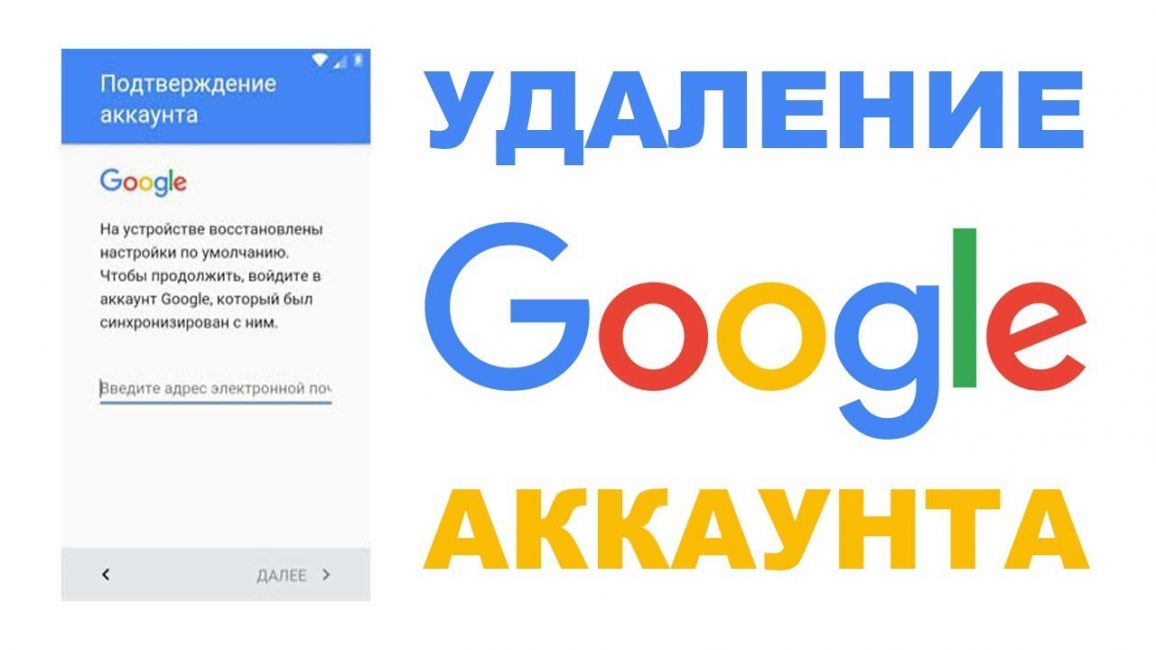
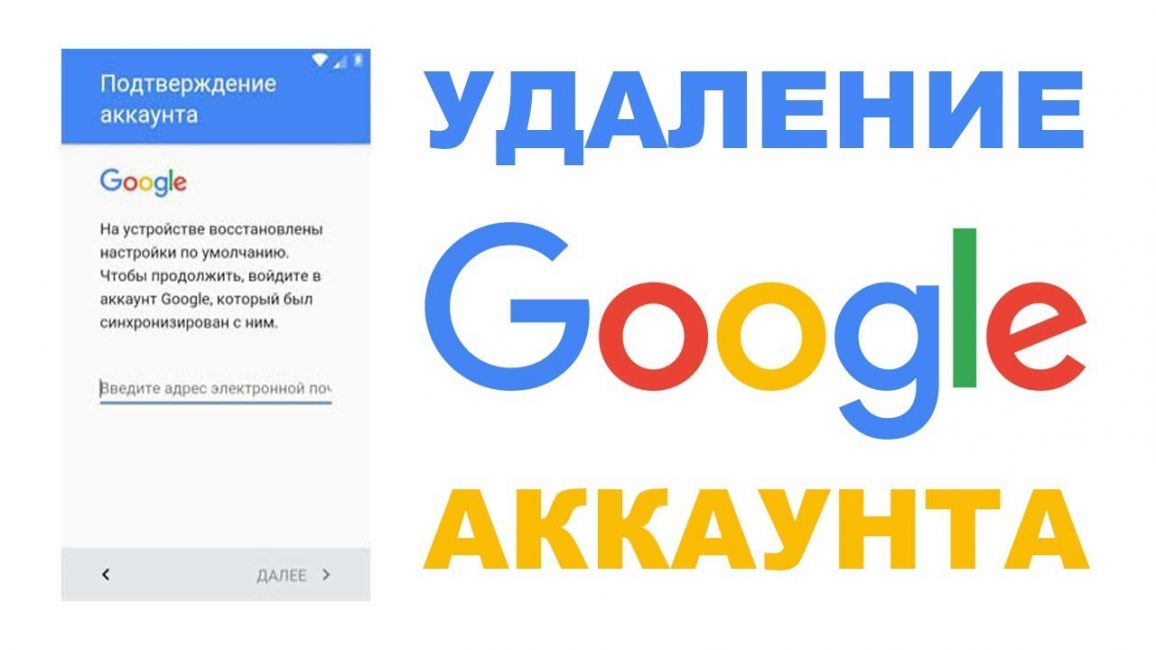
Как удалить аккаунт Гугл на Андроиде
Каждому из пользователей Андроид-устройств необходимо при входе в систему создать учетную запись, которой они будут пользоваться в телефоне.
Учетной записи присваивается постоянный адрес, который иногда нужно отключить от телефона, не удаляя всех данных.
Содержание этой статьи:
Отключение на телефоне
Читайте также: Контакты Google аккаунта: как найти, сохранить, переместить, удалить, восстановить, синхронизировать +Отзывы
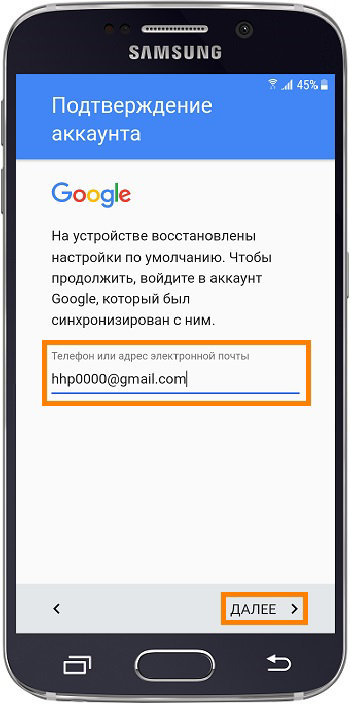
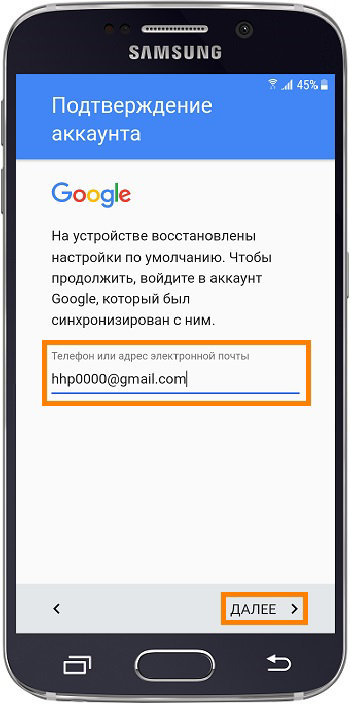
Гугл аккаунт
Многие клиенты с современными гаджетами часто задают себе вопрос, как удалить аккаунт Гугл на Андроиде, чтобы не уничтожить данные на сервере. Существуют три варианта.
Первый из них – это полный сброс настроек, которые можно найти в самом смартфоне.
Однако следует помнить, что после этого телефон полностью обнулится.
Второй способ, как удалить аккаунт Гугл на Андроиде 6.0 и 5, достаточно прост:
- Зайдя в настройки, найдите вкладку «Учетные записи» или «Аккаунт». Здесь видно все доступные в мобильном устройстве связанные записи, начиная от Facebook и заканчивая всевозможными мессенджерами.
- Решайте какой именно аккаунт требуется удалить. Здесь видно сколько точно учетных записей электронной почты Gmail поставлено.
- Выбираем учетную запись Google, затем нажимаем в верхнем правом углу настройки, где появляется «Удалить учетную запись».
- Без опасений можно выбирать эту опцию, потому что система задаст вопрос с просьбой подтвердить действительно ли мы хотим удалить аккаунт Гугл на Андроиде.
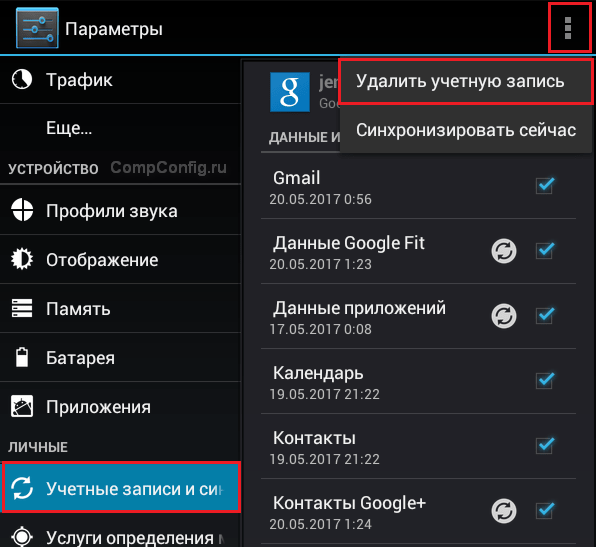
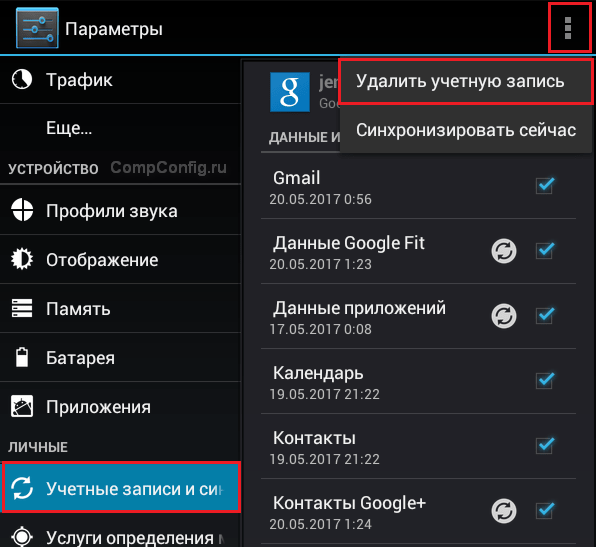
Стандартный способ отвязки аккаунта
Выполнение приведенной выше инструкции, гарантирует, что мы удалим учетную запись с телефона, но не с сервера.
back to menu ↑ back to menu ↑
Удаление файла accounts.db
Читайте также: Как сделать гугл (Google) стартовой страницей: инструкция для всех браузеров
О том, как удалить аккаунт Гугл на Андроиде 5.1 и выше, понятно из приведенной ранее инструкции. Но она может не сработать на Андроид 4 и ниже.
Для этого придется получить Root-доступ на смартфоне, что можно сделать при помощи специальных программ.
Также существует вариант удаления системного файла, для чего потребуется файловый менеджер с рут-доступом.
После запуска этих программ:
- входим в файл-менеджер и жмем полоски в левом верхнем углу;
- ставим галочку на «Показывать скрытые файлы» и переходим в «Локальное хранилище»;
- здесь отмечаем «Устройство» и выполняем поиск файлов hosts и hostsandroid hosts;
- далее переходим поочередно в следующие папки – data – system – users – «0» – accounts.db;
- нужно стереть файлы accounts.db и accounts.db-journal, после чего перезапустить смартфон.
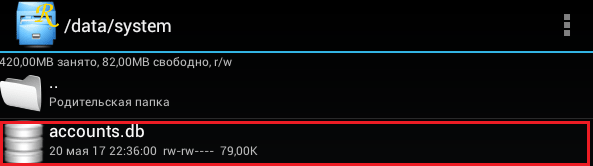
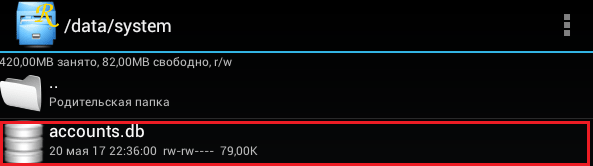
Удаление системных файлов
Также можно выполнить перепрошивку. Это гарантированный вариант устранения всех проблем и отвязки любых аккаунтов. Найти прошивки для телефонов можно в интернете.
back to menu ↑ back to menu ↑
Удаление устройств Android в учетной записи Google
Читайте также: ТОП-15 Лучших бесплатных браузеров для Android устройств: обзор самых быстрых и безопасных программ для серфинга | 2019
Все устройства, с которых пользователи входят в свой аккаунт Google можно удалить с помощью настроек аккаунта.
Это приведет к прекращению доступа к учетной записи на выбранном устройстве.
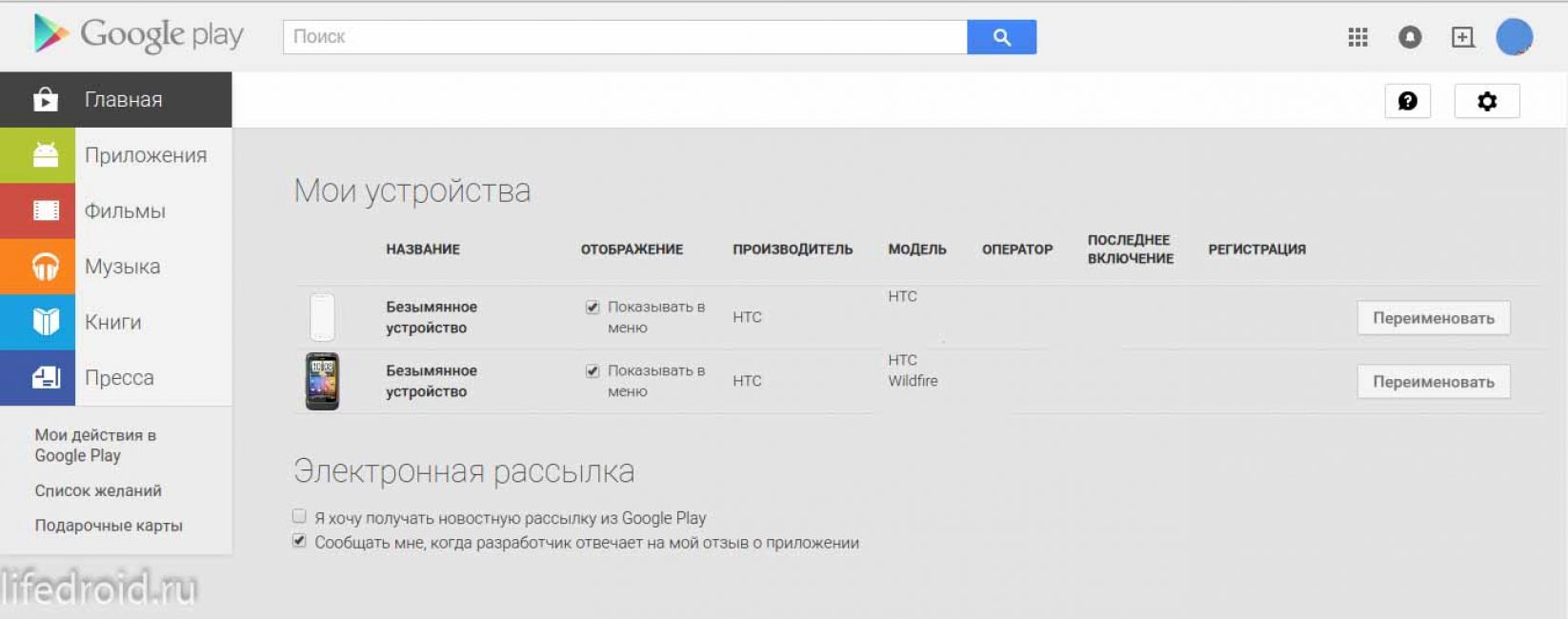
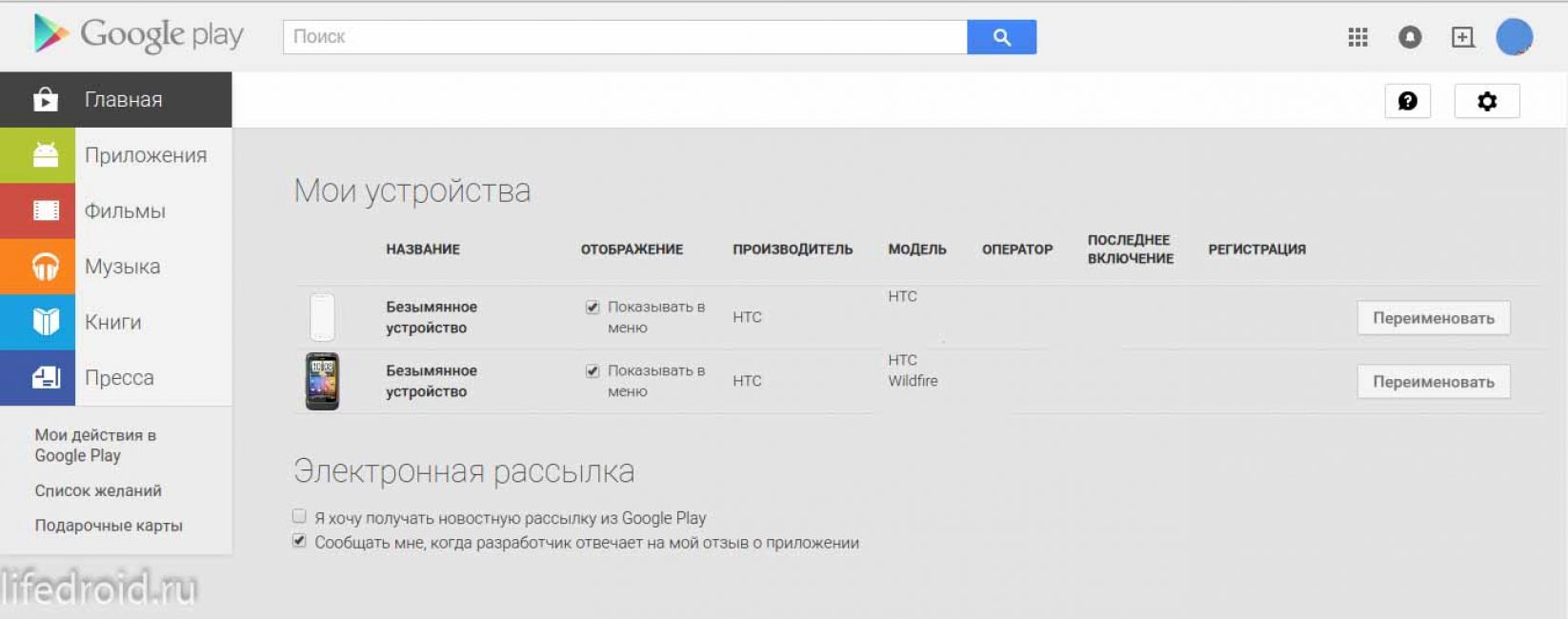
Устройства в Гугл Плей
Однако, если речь идет о том, как удалить аккаунт Гугл Плей на Андроид, то здесь дело обстоит немного по-другому – устройства из этого списка удаляются автоматически по истечении периода неактивности, так что после выведения их из настроек аккаунта Гугл, необходимо подождать некоторое время, пока они сами исчезнут из списка в Play Маркете.
Можно скрыть ненужные устройства в настройках Маркет Play, чтобы они не отображалась при установке программ или изменить их имя на другое.
back to menu ↑ back to menu ↑
Как удалить старые устройства Android
Читайте также: Как удалить вирус с Андроида (Android) на телефоне: Инструкция 2019 года
Удаление устройств не доступно в настройках Google Play.
Эту операцию нужно сделать в настройках аккаунта Google. Чтобы выполнить это, перейдите к странице с настройками учетной записи.
Войдите на сайте в свой аккаунт, а затем нажмите «Действия на устройствах и настройка безопасности».
Откроется страница с информацией для входа в систему с различных устройств в аккаунт Гугл. Найдите вкладку «Недавно использованные устройства».
Выберите нужное, которое хотите удалить из своей учетной записи, а затем нажмите на нем левой кнопкой мыши и выберите «Закрыть доступ».
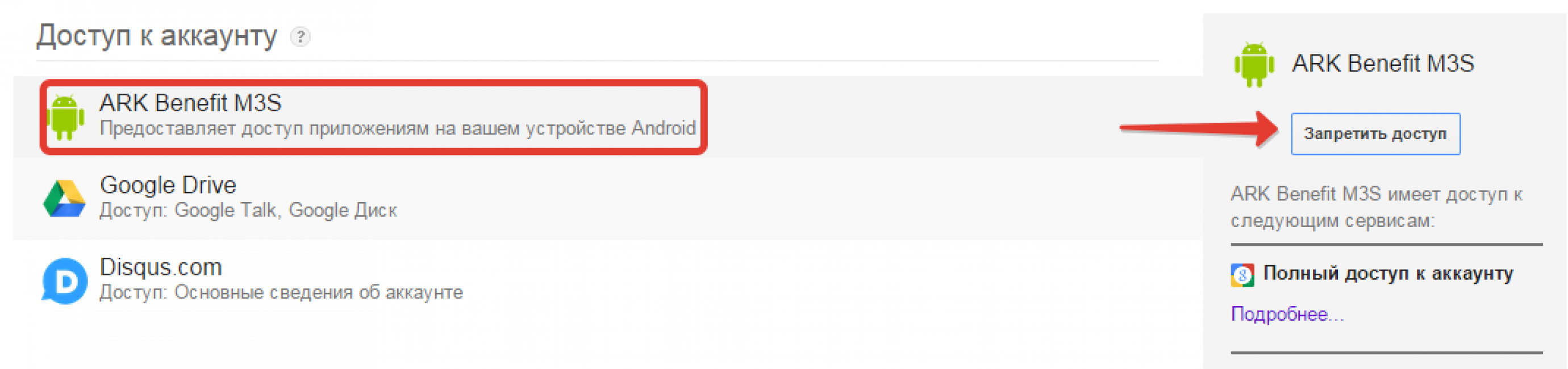
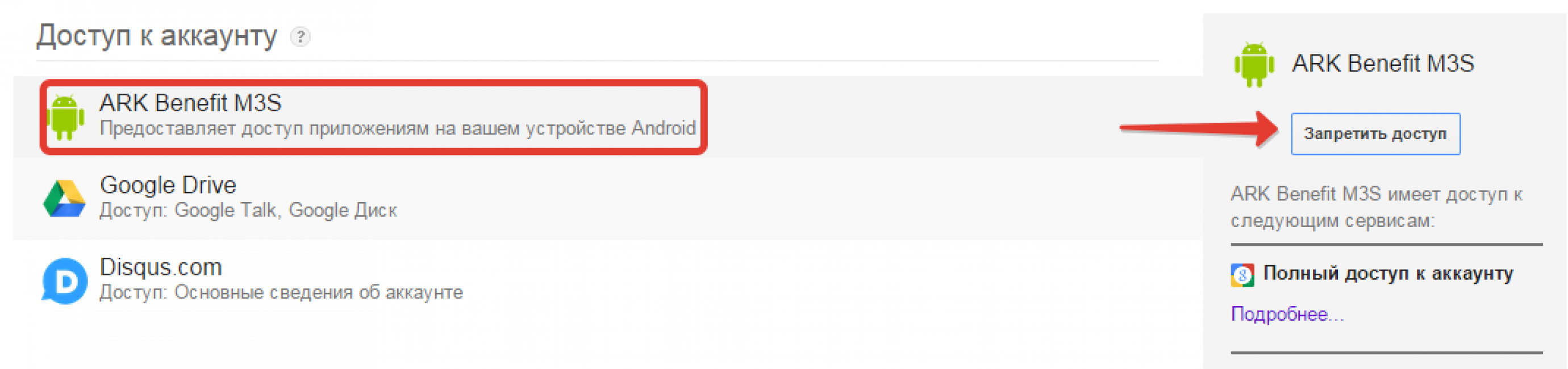
Запрет доступа
В новом окне подтвердите желание удаления устройства с вашего аккаунта. Оно будет исчезнет из учетной записи Google.
Более того, если на нем кто-то вошел в аккаунт, то после удаления сразу же доступ прекратится.
Если произошел несанкционированный вход в систему, то стоит поменять пароль на своем аккаунте, чтобы этого не случилось снова.
После этого смартфон по-прежнему будет виден в Play Store, однако, не нужно беспокоиться – через некоторое время он исчезнет из-за отсутствия активности.
back to menu ↑ back to menu ↑
Что произойдет после удаления аккаунта в Гугл
Читайте также: [Инструкция] Как создать электронную почту на Андроид смартфоне абсолютно бесплатно
Прежде чем приступить к этому решительному шагу, стоит понимать несколько важных нюансов, которые последуют после удаления учетной записи Google.
Стирание аккаунта не ограничивается только удалением адреса электронной почты и содержимого почтового ящика Gmail.
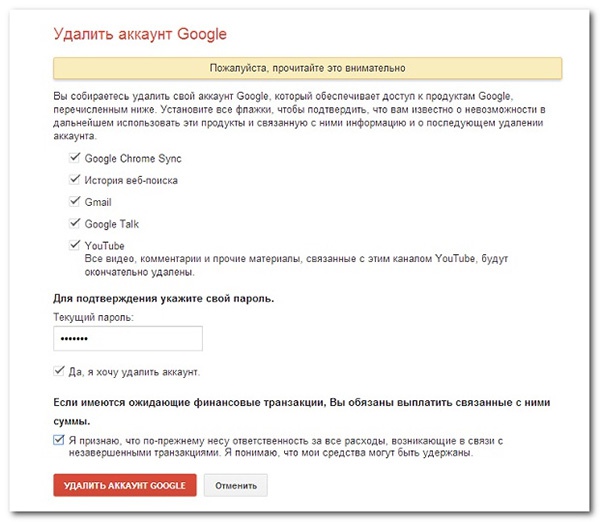
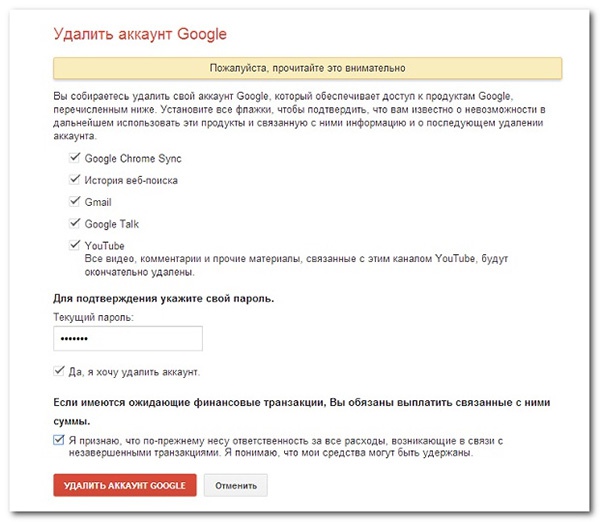
Удаление Gmail
Вместе с исчезновением профиля будут удалены все учетные записи, которые связаны с почтовым адресом. Услуг, которые основаны на аккаунте Google довольно много.
Удаленное имя пользователя Gmail не может использоваться повторно и при создании новой учетной записи Google.
Если вы применяете адрес Gmail для восстановления паролей или регистрации в других сервисах, прежде чем стирать аккаунт Гугл, обязательно введите новый адрес электронной почты.
back to menu ↑
Аккаунт Goolge на Android
Читайте также: ТОП-9 Лучших клавиатур для Андроид 2018 года +Отзывы
Более ощутимые последствия коснутся пользователей телефонов, работающих на системе Android.
Большинство функций смартфона напрямую связаны с аккаунтом Гугл.
Прежде всего, вы потеряете доступ к Google Play, а, следовательно, не будете иметь возможности загрузки новых приложений и игр.
Не будет возможности просмотра и покупки музыки, скачивания фильмов или книг.
Исчезнут также все приложения и другие медиафайлы, приобретенные в Google Play.
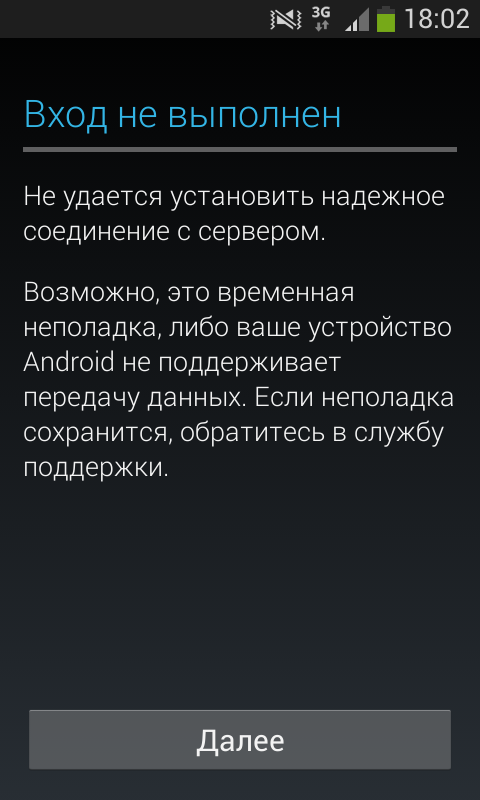
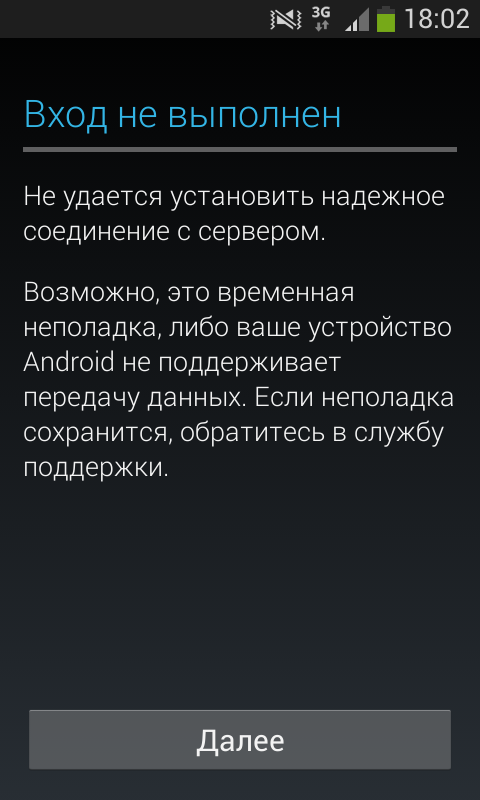
Когда нет аккаунта в Гугл
Без подключенной учетной записи Google телефон или планшет перестанут синхронизировать новые контакты, номера телефонов и адреса электронной почты, которые хранились в облаке.
Все это исчезнет без возврата.
Удалены будут все фотографии и другие данные, которые были сохранены на Диске.
back to menu ↑
ВИДЕО: Как удалить Гугл аккаунт с Андроид смартфона или планшета
9 Total Score
Для нас очень важна обратная связь с нашими читателями. Если Вы не согласны с данными оценками, оставьте свой рейтинг в комментариях с аргументацией Вашего выбора. Ваше мнение будет полезно другим пользователям.
Актуальность информации
9
Доступность применения
10
Раскрытие темы
8
Добавить свой отзыв | Отзывы и комментарии
Как удалить аккаунт Гугл на Андроид
В Android смартфонах многие функции и приложения не могут работать без аккаунта Google. Например, без аккаунта в Google вы не сможете скачивать приложения и игры из магазина Google Play.
Обычно с входом в аккаунт не возникает проблем. Так как форма для входа появляется еще при первоначально настройке смартфона. Но, вот удалить аккаунт Google из системы получается далеко не у всех. Если вы также столкнулись с подобной проблемой, то данная статья должна вам помочь. Сейчас вы узнаете о том, как удалить аккаунт Гугл на Андроиде.
Как удалить Google аккаунт на Android 5.0
Первое, что вам необходимо сделать, для того чтобы удалить аккаунт, это открыть настройки. Для этого свайпом вниз откройте верхнюю шторку и нажмите на кнопку с «шестеренкой». Также вы можете открыть настройки с помощью ярлыка на рабочем столе или в списке всех программ.

Дальше вам нужно открыть раздел настроек «Аккаунты». Данный раздел находится в блоке «Личные данные».

После этого перед вами появится список сервисов, аккаунты которые вы добавили на Андроид устройство. Здесь нужно выбрать Google.

Следующий шаг – выбор конкретного аккаунта Гугл, который вы хотите удалить. Здесь нужно нажать на адрес электронной почты, который относится к нужному вам аккаунту. Если вы добавили только один аккаунт Гугл, то здесь будет отображаться только один адрес электронной почты.

После этого должна появиться страница с настройками аккаунта. Здесь нужно нажать на кнопку с тремя точками, которая находится в правом верхнем углу страницы.

После нажатия на данную кнопку откроется небольшое меню. В данном меню нужно выбрать «Удалить аккаунт».

После этого появится всплывающее окно с просьбой подтвердить удаление аккаунта Google. Здесь просто нажимаем на кнопку «Удалить аккаунт».

На этом удаление аккаунта Гугл на Андроид 5.0 завершено. Для того чтобы добавить новый аккаунт Google просто откройте приложение Play Market и войдите используя новый логин и пароль.
Как удалить Google аккаунт на Android 4.4 с оболочкой TochWiz от Samsung
Первый шаг – открытие настроек Андроида. Для этого свайпом вниз открываем верхнюю шторку и нажимаем на кнопку с иконкой «шестеренки». Также вы можете открыть настройки с помощью ярлыка на рабочем столе или в меню с программами.

После открытия настроек нужно перейти на вкладку «Учетные записи». Здесь будет отображаться список сервисов, аккаунты которых были добавлены на данном Андроид устройстве. Выбираем Google и идем дальше.

После этого появится список аккаунтов Google, которые были добавлены в систему. Здесь нужно нажать на адрес электронной почты нужного вам аккаунта.

После этого откроется страница с настройками данного аккаунта Google. Здесь нужно нажать на кнопку «Удалить аккаунт», которая находится в самом низу экрана.

После этого появится всплывающее предупреждение об удалении аккаунта Google. Здесь просто подтверждаем удаление нажатием на кнопку «Удалить учетную запись».

На этом удаление аккаунта Гугл на Андроид 4.4 с TouchWiz завершено. При следующем входе в приложение Play Market вы сможете ввести новый логин и пароль.
способов удалить учетную запись Gmail на Android
— Вторник, 23 мая 2017 г.
« У меня есть несколько учетных записей Gmail, открытых на моем телефоне Android (Samsung Galaxy S6), и они мне больше не нужны. Могу ли я удалить некоторые из них? »
Удалить аккаунт Google на вашем Android довольно просто.Но вам также необходимо знать риск и предстоящие проблемы, если вы это сделаете. Теперь давайте посмотрим, что произойдет, если вы удалите свою учетную запись Google со своего Android в части 1, а в части 2 я покажу вам, как действовать.
Часть 1. Что произойдет, если вы удалите свою учетную запись Google с Android?
Если вы хотите удалить учетную запись Google на своем устройстве Android, вы должны знать, что произойдет и как это повлияет на вашу жизнь, прежде чем предпринимать действия. Теперь давайте проверим , что произойдет, если вы удалите свой аккаунт Google .
1. Вы не можете использовать такую службу, как G-mail (также будет доступно имя пользователя Gmail), вы используете учетную запись для входа в систему.
2. Вы потеряете данные, включая записи, фотографии или электронные письма, которые подключены в ваш аккаунт.
3. Контент, который вы приобрели в Google Play и YouTube, больше недоступен.
4. Информация, которую вы сохранили в Chrome, например, закладки, будет потеряна.

Если вас устраивает то, что происходит с вами после удаления учетной записи Google, перейдите к шагу 2 и следуйте инструкциям, чтобы начать процесс удаления.
Часть 2: Как удалить учетную запись Google с телефона Android
Я бы взял устройство Nexus в качестве примера, чтобы показать вам пошаговое руководство по простому удалению учетной записи Google на вашем Android.
Информация о модели устройства :
Номер модели: Nexus 5
Версия Android: 6.0.1
Шаг 1 Откройте приложение «Настройки» на главном экране Android и перейдите в «Учетные записи> Google», а затем выберите свою учетную запись.

Шаг 2 Коснитесь значка меню.Выберите «Удалить учетную запись». После этого вам будет предложено подтвердить, хотите ли вы удалить свою учетную запись Google с Android. Пожалуйста, нажмите на значок «Удалить учетную запись» во всплывающем окне. Обратите внимание, что при удалении учетной записи с устройства будут удалены все ее сообщения, контакты и другие данные.

Вот и все. Весь процесс довольно прост, правда? Ваш аккаунт Google был удален с вашего телефона Android. Если вы хотите войти в систему с другой учетной записью, просто прочитайте Как добавить учетную запись Google на устройстве Android.
.
Как удалить учетную запись Google с телефона Android без пароля
Удаление аккаунта Google с телефона может быть неприятным, особенно если у вас нет пароля. Многие люди жаловались на трудности, с которыми они сталкиваются, когда дело доходит до удаления учетной записи Google. Мы изучили эту жалобу и предложили решение, и мы рады поделиться им с вами.
Что необходимо знать перед удалением учетной записи Google
Избавляться от аккаунта Google нужно с осторожностью.Прежде чем это сделать, важно помнить, что есть связанные параметры, которые могут сбить с толку:
- Удаление учетной записи Google с телефона Android: Когда это будет сделано, у вас больше не будет доступа к Google Play. То же самое и с Google Music, YouTube и другими сервисами Google. Это также повлияет на синхронизацию Gmail на вашем устройстве, а это значит, что вы больше не будете получать уведомления Gmail. Но вы можете добавить учетную запись обратно на свой телефон в любое время.
- Отключить синхронизацию для приложения Gmail: При этом на вашем телефоне останется учетная запись Google, что означает, что вы можете использовать ее для Google Play, YouTube и т. Д.Но вы больше не будете получать уведомления по электронной почте.
- Удалить учетную запись в Google: Это необратимо. Аккаунт будет удален из сервиса Google. Вы потеряете свою учетную запись Gmail и все, что к ней привязано.
Как удалить учетную запись Google с телефона с паролем
Если вы знаете пароль учетной записи Google, вы можете удалить его со своего телефона. Но имейте в виду, что ваш телефон должен быть подключен к Интернету. Следующие шаги могут помочь:
Шаг 1: На телефоне Android откройте приложение Настройки .
Шаг 2: Прокрутите вниз и найдите опцию Accounts . (Или вы можете увидеть «Пользователи и учетные записи», щелкните по нему.)
Шаг 3: Снова щелкните Учетные записи .
Шаг 4: Найдите учетную запись Google, которую хотите удалить, и щелкните по ней.
Шаг 5: Щелкните Удалить учетную запись .
Шаг 6: При появлении запроса подтвердите удаление, снова щелкнув Удалить учетную запись . (Если это единственный аккаунт Google на вашем телефоне, вам нужно будет ввести пароль телефона, PIN-код или графический ключ.)

Как удалить учетную запись Google на телефоне Android без пароля
Что делать, если вы не знаете пароль или даже учетную запись, особенно когда вы пытаетесь настроить свое устройство, и оно просит вас подтвердить вашу учетную запись Google? Вы по-прежнему можете решить проблему без запроса пароля и удобно обойти страницу «Подтвердите свою учетную запись».
Добро пожаловать, iMyFone LockWiper (Android) — единственное надежное программное обеспечение, которое можно использовать для удаления учетной записи Google с телефона Android или обхода проверки учетной записи Google без пароля.Он был разработан для полного удаления учетной записи Google, когда вы захотите.
![]()
7,500,000+ Загрузки
LockWiper (Android) — полностью удалить учетную запись Google
- Удалить навсегда учетную запись Google с телефонов Samsung без пароля
- С легкостью обойдите требование Google «Подтвердите свой аккаунт», чтобы настроить телефон без подтверждения.
- Получите полный контроль над своим телефоном Android и наслаждайтесь всеми функциями
- Предотвратить отслеживание или удаленную блокировку вашего телефона предыдущей учетной записью Google
- Также идеально подходит для разблокировки экрана без пароля
Попробовать бесплатно
шагов для окончательного удаления учетной записи Google с телефона Android
iMyFone LockWiper (Android) предоставляет бесплатную пробную версию, чтобы вы могли проверить, поддерживается ли ваш телефон или нет.
Загрузите LockWiper (Android) на свой компьютер >>
Шаг 1. Установите программу и подключите свой телефон
Щелкните ссылку выше, чтобы загрузить и установить LockWiper (Android) на свой компьютер. Нажмите « Удалить Google Lock » в домашнем интерфейсе, а затем « Start ». Подключите телефон к компьютеру с помощью кабеля USB.

Шаг 2. Выберите информацию об устройстве
Выберите свое имя телефона и следуйте инструкциям, чтобы перевести устройство в режим восстановления.На следующей странице выберите КПК , страну и оператора связи для своего телефона. Нажмите « Загрузить », чтобы получить специальный пакет данных для вашего телефона.

Шаг 3. Установите пакет данных
Когда пакет данных будет загружен, щелкните « Начать извлечение », чтобы распаковать его. Когда это будет сделано, переведите устройство в режим загрузки, выполнив указанные ниже действия. LockWiper (Android) начнет установку пакета в ваш телефон, который подготовит среду для разблокировки блокировки Google.

Когда установка завершится, просто следуйте инструкциям на экране, чтобы включить « USB отладка » и « OEM разблокировка » на вашем телефоне.
.jpg)
Шаг 4: Начало удаления
LockWiper загрузит пакет разблокировки для вашего устройства. Когда это будет сделано, нажмите кнопку, чтобы извлечь его. Затем LockWiper (Android) начнет удалять учетную запись Google с вашего телефона.

Пожалуйста, дождитесь его завершения. Ваш телефон будет выглядеть как новенькое устройство.Теперь вы можете настроить его, не проверяя учетную запись Google. Вместо этого вы можете создать новую учетную запись.
Нет сомнений в том, что удаление учетной записи Google может быть сложной задачей, особенно если вы забыли пароль, но если вы попробуете LockWiper, вы обнаружите простой способ удалить ее даже без пароля.
Попробовать бесплатно
.